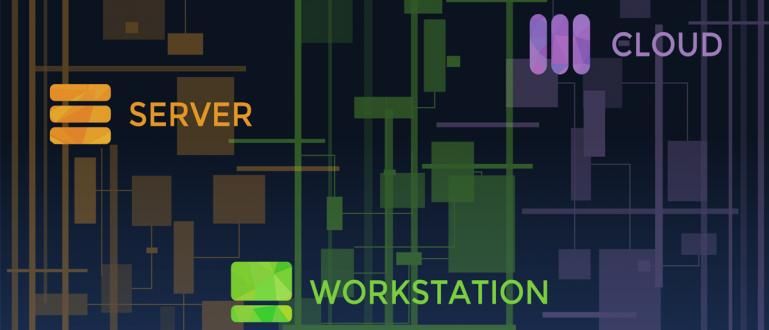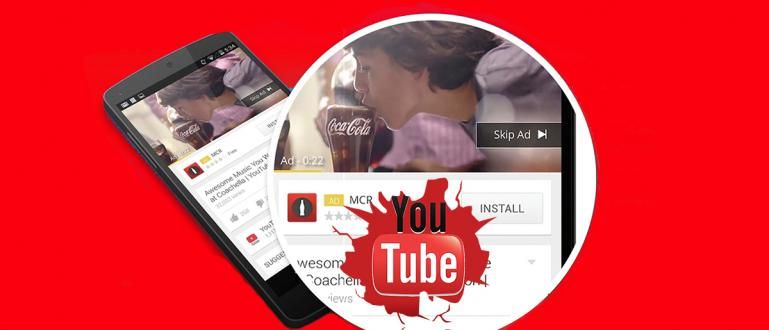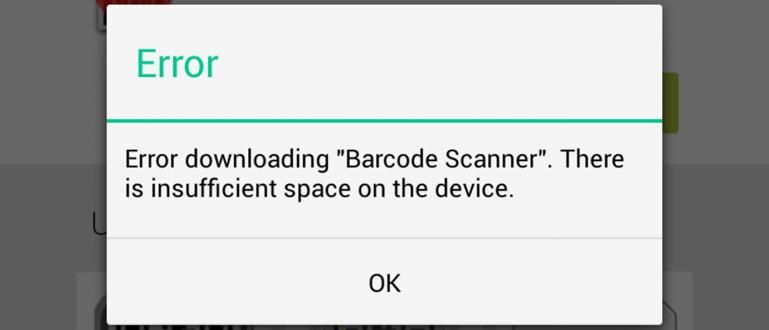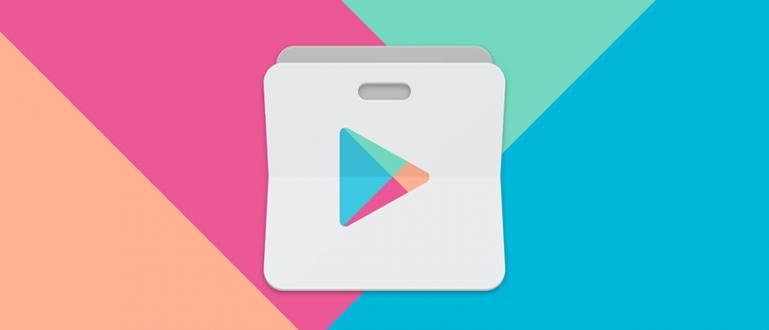Turite slaptą kontaktą, apie kurį nenorite, kad kiti žinotų? Jaka turi efektyviausią būdą paslėpti WA kontaktus!
Ar turite „WhatsApp“ kontaktą, kurį norite paslėpti, kad kiti žmonės, įskaitant jūsų merginą, nežinotų?
Dėl privatumo kartais nenorime, kad kiti žinotų mūsų „WhatsApp“ kontaktų sąrašą. Tačiau kartais jaučiamės per brangūs, kad ištrintume pokalbį.
Nesijaudinkite, jums nereikia ištrinti pokalbių istorijos. Džeikas turi kaip paslėpti WA kontaktus galingiausias!
Kaip paslėpti WA kontaktus
Lengviausias būdas paslėpti WA kontaktus yra pasinaudoti šia funkcija archyvas arba failus.
„ApkVenue“ pateiks įvairių mokymo programų, skirtų visiems įrenginiams, tiek „Android“, tiek „iPhone“, tiek kompiuteriuose!
1. Kaip paslėpti WA kontaktus „Android“ telefonuose
Pirmiausia „ApkVenue“ jums pasakys, kaip paslėpti kieno nors „WhatsApp“ „Android“ telefone. Garantuojama, tai labai paprasta.
Slėpti kontaktus

Pirmas dalykas, kurį turite padaryti, yra pasirinkti kontaktą, kurį norite paslėpti, iš savo WhatsApp pokalbių sąrašo.
Po to ilgai palaikykite kontaktą, pasirinkite mygtuką Archyvas kuris yra viršutiniame dešiniajame kampe (šalia trijų taškų mygtuko).
Vėliau kontaktas išnyks iš pokalbių sąrašo ir pateks į pokalbių archyvą.
Atkurti archyvuotus kontaktus

Jei norite sužinoti, kaip „WhatsApp“ parodyti paslėptus kontaktus, metodas yra daugiau ar mažiau tas pats, gauja.
Galite tiesiog atidaryti pokalbių archyvą, kurį galite rasti atlikę slinkimas nuspaudę, tada laikykite nuspaudę kontaktą, kurį norite grąžinti.
Po to paspauskite mygtuką Išarchyvuoti viršutiniame dešiniajame kampe kontaktas iš karto vėl pasirodys jūsų WhatsApp pokalbio adresu.
2. Kaip paslėpti WA kontaktus iPhone
O kaip iPhone naudotojai? Lygiai taip pat, gauja. Jums tereikia archyvuoti pokalbį.
Slėpti kontaktus

Pasirinkite kontaktą, kurį norite paslėpti, tada braukite kairėn, kol pasirodys mygtukas Archyvas. Kontaktas bus automatiškai nukreiptas į Archyvuoti pokalbiai.
Jei norite atidaryti šį pokalbių archyvą, galite jį atidaryti meniu Archyvuoti pokalbiai kuri yra po kolona Paieška.
Atkurti archyvuotus kontaktus

Atkurti archyvuotus kontaktus yra ne mažiau paprasta, kaip juos atkurti. Tiesiog braukite kairėn ir paspauskite mygtuką Išarchyvuoti.
Po to kontaktas išeis iš archyvuotų pokalbių ir pasirodys pagrindinio puslapio pokalbių sąraše.
3. Kaip paslėpti WA kontaktus kompiuteryje
Na, jei dažniau naudojate „WhatsApp“ kompiuteryje, „WhatsApp“ kontaktų slėpimo būdas taip pat yra šiek tiek kitoks, gauja.
Slėpti kontaktus

Pasirinkite kontaktą, kurį norite paslėpti, spustelėkite rodyklę žemyn. Ši rodyklė yra žemiau gaunamų / išeinančių pokalbių valandų.
Po to pasirinkite Archyvuoti pokalbį kuri yra viršuje.

Norėdami peržiūrėti paslėptų kontaktų sąrašą, pasirinkite trijų taškų mygtuką, esantį viršutiniame dešiniajame kampe. pasirinkti Suarchyvuota.
Atkurti archyvuotus kontaktus

Norėdami atkurti paslėptą kontaktą, eikite į meniu Suarchyvuota kuris buvo. Tada dešinėje pokalbio pusėje spustelėkite rodyklę žemyn. pasirinkti Išarchyvuoti pokalbį.
Kaip paslėpti kitus WA kontaktus
Be to, jei norite paslėpti visus savo kontaktus „WhatsApp“, yra greitas būdas, vaikinai.
Jūs tiesiog eikite į Nustatymai >Pokalbis >Pokalbių istorija >Archyvuokite visus pokalbius. Tokiu būdu visi jūsų „WhatsApp“ pokalbiai iškart pateks į archyvo laukelį.
Jei nenorite naudoti aukščiau pateikto metodo, yra keletas kitų būdų, kuriais galite užmaskuoti savo WA kontaktus.
Pirma, galite pakeisti kontakto vardą į pseudonimą, pvz Santechnikas arba Ugniagesys.
Be to, jūs taip pat galite jį užmaskuoti neišsaugoti numerio. Naudodami skaičiaus formą niekam nekils įtarimų dėl skaičiaus.
Šios archyvo funkcijos naudojimo trūkumas yra tas, kad jei pasirodys naujas pranešimas, jis automatiškai vėl pasirodys mūsų pokalbių sąraše.
Taigi, kad būtumėte dar saugesni, geriau, jei tai darysite stropiai atsarginė kopija ir išsaugokite failą debesis.
Arba jei pokalbio duomenys nėra labai svarbūs ir jums jų nereikia, geriau ištrinkite visus iš karto, gauja!
Taip pat skaitykite straipsnius apie WhatsApp ar kitų įdomių straipsnių iš Fanandi Ratriansyah.